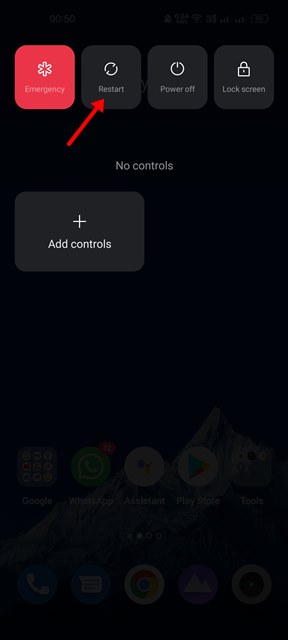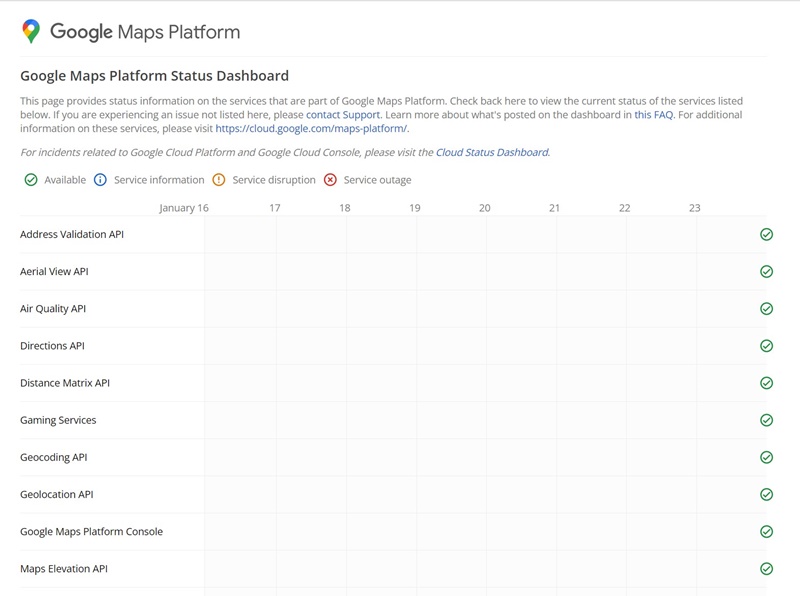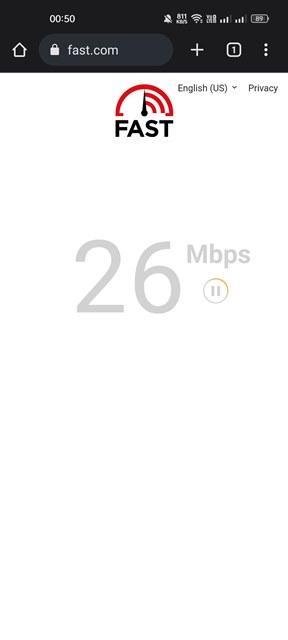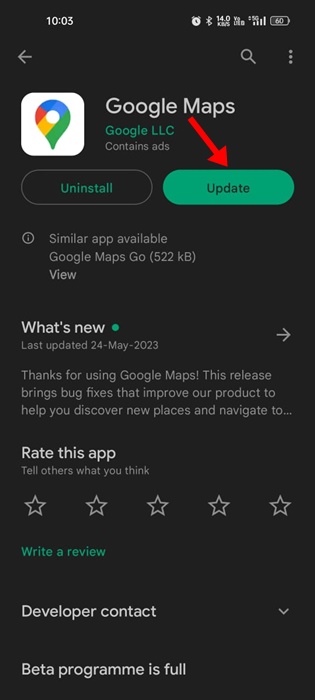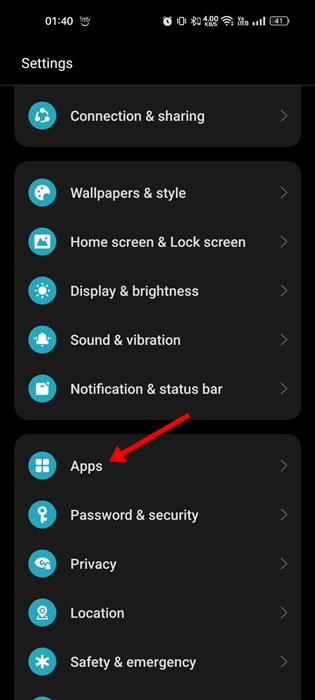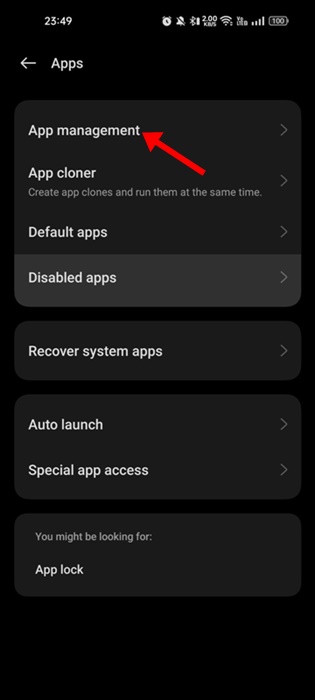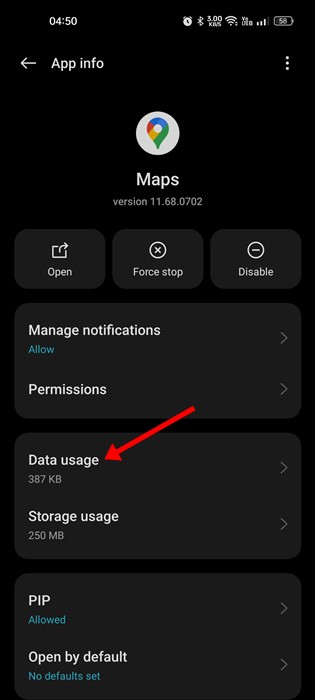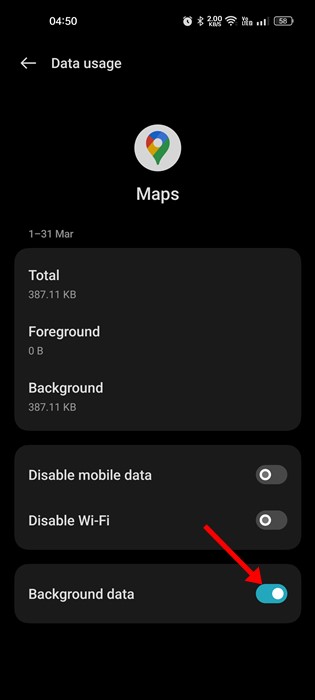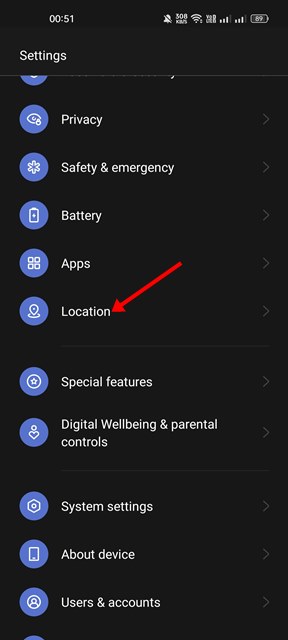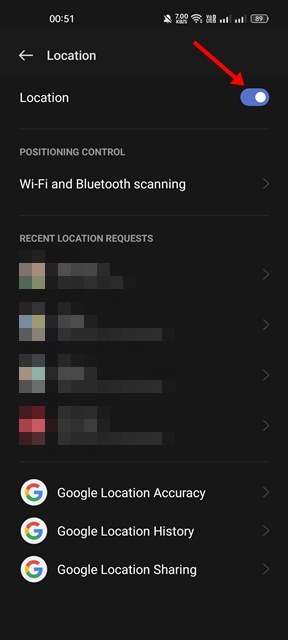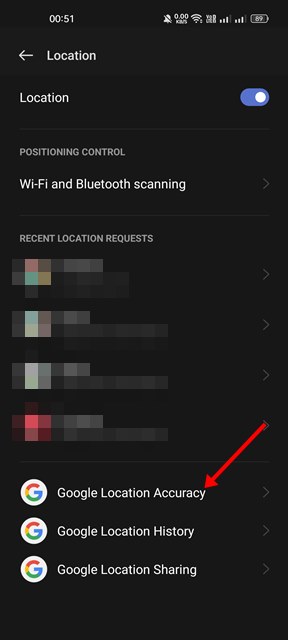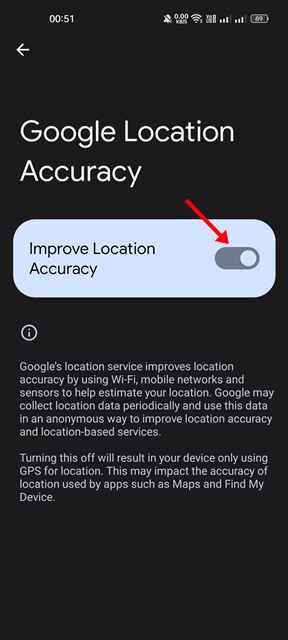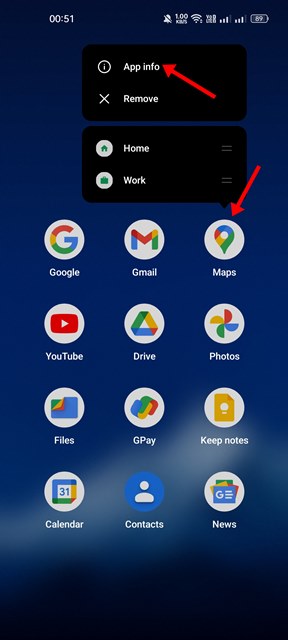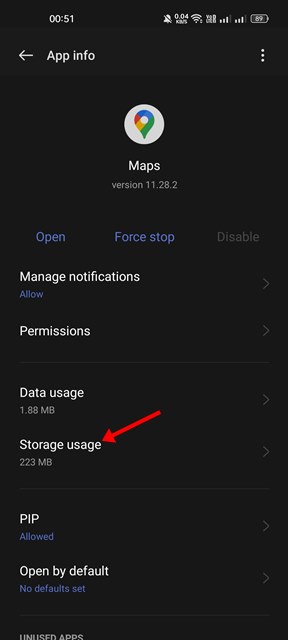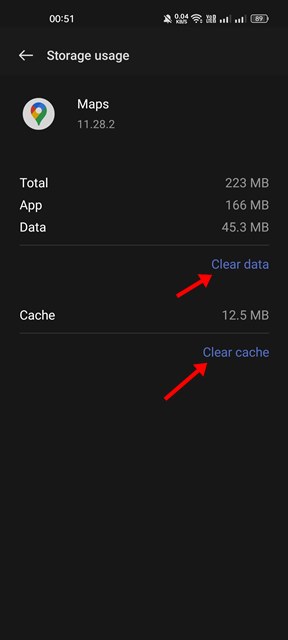| 如何修复 Google 地图在 Android 上无法运行的问题(10 种方法) | 您所在的位置:网站首页 › 谷歌地图不能导航只能预览 › 如何修复 Google 地图在 Android 上无法运行的问题(10 种方法) |
如何修复 Google 地图在 Android 上无法运行的问题(10 种方法)
|
如果您刚来到一个城市,不知道去哪里或住在哪里,您应该借助 Google 地图。 Google 地图是适用于 Android 和 iOS 设备的最佳导航和旅行伴侣应用程序之一。 Google 地图可以为您做很多事情; 它可以告诉您方向、为您提供实时路况更新、帮助您找到附近的地标、当前的火车运行状态等等。 如果您依靠 Google 地图来计划旅行,那么如果 Android 版 Google 地图应用停止工作,您可能会遇到麻烦。 最近,一些用户报告了 Google 地图在其 Android 设备上无法运行的问题。 许多用户还报告说,他们的 Android 版 Google 地图应用程序无法打开。 如何修复 Google 地图在 Android 上无法运行的问题因此,如果 Google 地图已停止在您的 Android 上运行,并且您正在寻找解决该问题的方法,那么您正在阅读正确的指南。 本文将分享一些修复 Google 地图在 Android 设备上停止工作的最佳方法。 让我们开始吧。 1.重新启动谷歌地图应用程序谷歌地图无法打开可能是由于现有错误或应用程序无法加载缓存文件造成的。 因此,在尝试下一个方法之前,请重新启动 Google 地图应用程序。 要重新启动 Google 地图应用程序,请打开 Android 的任务视图并关闭 Google 地图应用程序。 关闭后,再次打开应用程序。 2. 重新启动您的 Android 设备
如果重新启动 Google 地图应用没有帮助,您需要重新启动 Android 设备。 也许 Google 地图无法打开是由于过热或某些后台进程在后台运行并干扰了 Google 地图的工作。 因此,如果您有一段时间没有重新启动 Android 设备,请重新启动。 重新启动将释放 RAM 并杀死所有未使用的应用程序和进程。 重新启动后,再次打开 Google 地图应用。 3.检查Google地图服务器状态如果手机重启后 Google 地图仍无法工作,您需要检查 Google 地图服务器状态。 与其他网络服务一样,Google 地图有时也会遇到问题。
如果 Google 地图服务器出现问题,您将无法使用导航功能。 谷歌有专门的 Google 地图状态仪表板 显示有关 Google 地图一部分的所有服务器的重要信息 如果这些服务中的任何一个出现故障,您在使用 Google 地图应用程序时都会遇到问题。 因此,请访问 Google 地图状态仪表板并检查是否有代表服务中断的红叉。 如果服务器出现故障,您必须等待服务器恢复。 几分钟或几小时后重试。 4. 检查互联网连接
如果您的互联网连接不稳定,Google 地图将无法加载地图。 如果您已下载离线地图,则无需互联网连接即可加载它们。 但是,如果您没有离线地图,则必须确保您的互联网稳定并且在加载地图时不会失去连接。 要检查互联网是否正常,请打开您最喜欢的网络浏览器并访问 fast.com。 运行速度测试 3 到 4 次,以确认互联网的稳定性。 5. 更新 Google 地图应用
解决 Google 地图无法工作问题的下一个最佳方法是检查可用的更新。 应用程序更新对于稳定性非常重要,通常可以消除错误和故障。 因此,如果您的 Google 地图应用程序由于任何错误或故障而无法工作,更新它可以解决问题。 要更新 Google 地图,请打开 Google Play 商店并搜索 Google 地图。 接下来,点击“更新”按钮以更新智能手机上的应用程序。 6. 启用 Google 地图后台数据Google 地图必须访问互联网才能获取地图并提供导航。 如果后台数据被禁用,Google 地图在最小化时将无法运行。 因此,如果 Google 地图无法在后台运行,您必须确保为 Google 地图应用启用后台数据。 这就是你需要做的。 1. 打开 Android 应用程序抽屉并点击 设置。
2. 在“设置”上,向下滚动并点击 应用。
3. 在应用程序上,点击 应用程序管理。
4. 选择 Google 地图应用程序,然后点击 数据使用。
5. 在“数据使用情况”屏幕上,确保 后台数据已开启。
就是这样! 这将为 Android 版 Google 地图应用启用后台数据。 7. 更正日期和时间
Google 地图应用程序依靠您手机的日期和时间来向您显示某种信息。 例如,如果日期和时间不正确,Google 地图可能会向您显示时间轴中的错误位置。 此外,它的某些服务可能无法正常工作。 许多用户声称只需更正智能手机的日期和时间即可解决谷歌地图无法工作的问题。 因此,您也可以尝试这样做。 打开 Android 手机的日期和时间设置,然后启用自动设置时间和自动设置时区的切换。 但请注意,自动日期和时间的设置可能会因手机制造商的不同而有所不同。 8. 在 Android 上校准 Google 地图如果 Google 地图已停止向您显示准确的位置信息,您需要在 Android 上校准指南针。 以下介绍了如何在 Android 设备上校准 Google 地图。 1. 首先,打开 Android 设备上的“设置”应用程序,然后点击 地点。
2. 打开定位功能 (GPS)功能。
3. 接下来,向下滚动并点击 谷歌定位准确度 选项。
4. 转动开关 提高定位精度 在 下一个屏幕。
就是这样! 你完成了。 这将校准 Android 上的指南针并提高 Google 地图的位置准确性。 9. 清除谷歌地图缓存和数据由于缓存和数据文件过时或损坏。 在这种情况下,谷歌地图出现了问题。 因此,您需要清除 Google 地图缓存和数据文件来修复 Google 地图在 Android 上停止工作的问题。 这就是你需要做的。 1. 首先,长按主屏幕上的 Google 地图应用程序图标,然后选择 应用程序信息。
2. 在 Google 地图的应用程序信息页面上,向下滚动并点击 存储使用情况。
3. 点击存储空间使用页面 清除数据 和 清除缓存。
就是这样! 您可以通过此方法清除 Google 地图的缓存和数据,以修复该应用程序无法在 Android 上运行的问题。 10.重新安装谷歌地图应用程序如果所有方法都无法解决 Android 上的 Google 地图停止工作问题,您需要重新安装 Google 地图应用。 这将从互联网下载新的 Google 地图文件,可能会为您解决问题。 要重新安装 Google 地图应用程序,请长按 Google 地图应用程序图标并选择卸载。 安装后,打开 Google Play 商店并再次安装 Google 地图应用。 我们确信上述方法将修复 Google 地图无法在 Android 上运行的问题。 但是,如果 Google 地图仍然无法工作,则您的手机可能存在兼容性问题。 在这种情况下,您可以使用其他 Android 导航应用程序,例如 Google Maps Go。 |
【本文地址】